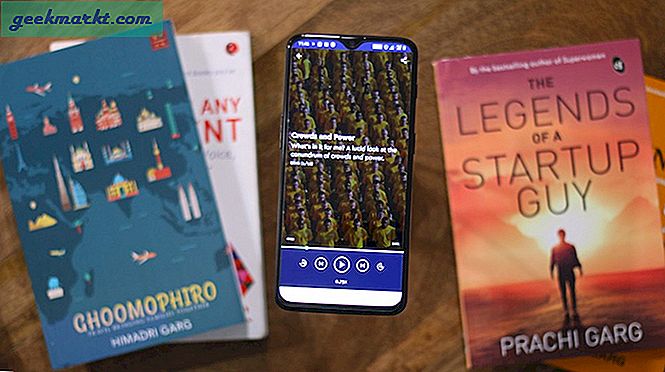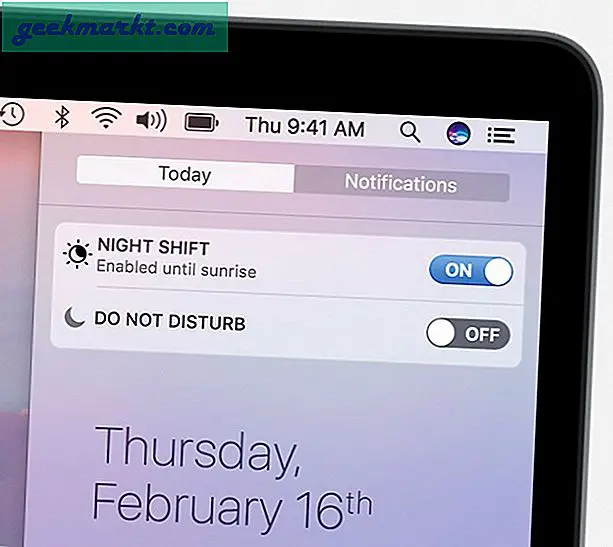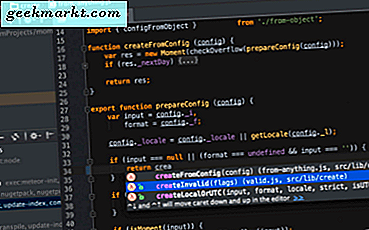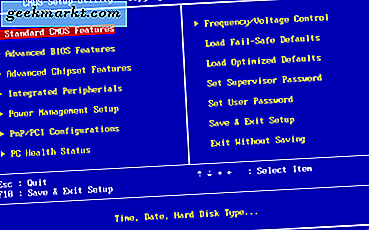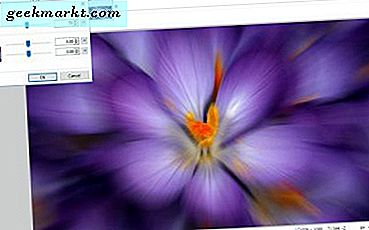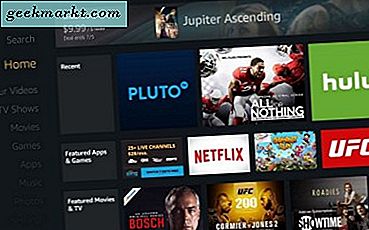
Sideloading apps op apparaten is iets wat we al jaren doen. Wanneer een apparaat is gebaseerd op een Android-versie zoals de Fire TV, is het werk eenvoudiger dan je zou denken. Hoewel Amazon iets van een ommuurde tuin heeft gemaakt voor zijn product, waar een wil is, is er een manier. Als je een app wilt sideloaden of een APK op Amazon Fire TV wilt installeren, laat deze tutorial je zien hoe.
Fire OS dat de Fire TV uitvoert, is gebaseerd op Android, hoewel de gebruikersinterface en bepaalde elementen er compleet anders uitzien. Het is vergelijkbaar genoeg dat de Fire TV sommige Android-apps kan uitvoeren. De uitdaging komt wanneer u een afstandsbediening van een televisie wilt gebruiken. De meeste vanilla-Android-apps zijn voor telefoons of tablets en hoeven niet op een tv-afstandsbediening te worden gebruikt. De Fire TV doet dat uiteraard, dus je moet selectief zijn over welke apps je gebruikt.
Sommige apps die werken met Amazon Fire TV omvatten Kodi, Firefox, de IMDb-app, VPN-apps zoals Private Internet Access of IPVanish, Microsoft Outlook, Terrarium TV, FreeFlix HQ, Showbox, Area 51, YouTube en Google Play. Er zijn waarschijnlijk ook een aantal anderen.

Sideloading-apps op Amazon Fire TV
Er zijn een paar manieren om apps te sideloaden op Amazon Fire TV. U kunt een Android-telefoon gebruiken, direct van internet downloaden of cloudopslag gebruiken. Ik ga meestal met die laatste methode mee. Ik vind het veel gemakkelijker om mijn pc te gebruiken om te vinden wat ik wil laden en uploaden naar Google Drive of OneDrive kost even. U kunt dan toegang krijgen tot de bestanden van uw Fire TV en direct installeren.
Eerst moeten we bestanden van onbekende bronnen inschakelen.
- Start je Fire TV en ga naar de startpagina.
- Selecteer Instellingen.
- Selecteer Apparaat- en ontwikkelaaropties.
- Schakel 'Apps van onbekende bronnen' in naar aan.
Met deze instelling kunt u onofficiële apps installeren die zich niet in de Google Play Store of Amazon App Store bevinden.
Sideload apps op Fire TV met behulp van cloud-opslag
Dan moeten we apps vinden. Gebruik uw zoekmachine naar keuze of download een app naar uw Android-apparaat en kopieer het APK-bestand naar uw cloudopslag. Het APK-bestand zou een op zichzelf staand bestand moeten zijn dat alles bevat wat nodig is om de app te installeren. Ik laat het wat en hoe van APK-bestanden aan jou over.
- Start je Fire TV en ga naar de startpagina.
- Download en installeer ES File Explorer op uw Fire TV met behulp van de zoekfunctie.
- Selecteer de cloudoptie in ES File Explorer en selecteer uw cloudservice.
- Log in op uw cloudopslag met ES File Explorer.
- Navigeer naar het APK-bestand, selecteer het, download en installeer.
Ik vind dit de gemakkelijkste manier om apps op Fire TV te installeren, omdat ik veel comfortabeler ben in het gebruik van internet op een pc met toetsenbord en muis. Als u een directere methode verkiest, kunnen we deze rechtstreeks op Fire TV installeren.
Sideload apps rechtstreeks op Fire TV
Met deze methode wordt een downloader-app geïnstalleerd en vervolgens rechtstreeks naar apps gezocht. Ik vind typen lastig met de afstandsbediening, maar misschien heb je meer geluk dan ik.
- Start je Fire TV en ga naar de startpagina.
- Gebruik Zoeken om de Downloader-app te vinden. Hiermee kunt u APK-bestanden rechtstreeks op Fire TV installeren.
- Downloader downloaden en installeren.
- Open Downloader in het Apps-menu en bevestig de 'Update Notes for Downloader' popup als je het ziet.
- Selecteer Instellingen in Downloader en vink het selectievakje naast JavaScript inschakelen aan. Dit is om ervoor te zorgen dat de websites die u bezoekt met de app goed werken.
- Selecteer Home in het linkermenu om terug te keren naar het hoofdscherm van Downloader.
- Druk op Selecteren om het URL-vak in het midden van het scherm te markeren.
- Typ de URL van de app-repository in het vak URL en selecteer Ga.
- Selecteer Installeren wanneer Downloader het bestand vindt en het installatieprogramma laat voltooien.
- Spoel en herhaal voor elke app die u wilt installeren.
Het vinden van apps voor sideload op uw Fire TV
Het volgende wat ik ga doen, is het vinden van apps die u op uw Fire TV kunt gebruiken. Meestal krijg je al je apps uit de Google Play Store. Je kunt het nog steeds als je de winkel op je Fire TV laadt, maar het is vaak gemakkelijker om rechtstreeks naar de website van de ontwikkelaar te gaan. Daarom gebruik ik mijn pc liever om het bestand te downloaden en vervolgens de cloud te gebruiken.
- Ga naar de Google Play Store op uw pc.
- Zoek een app die je in de winkel wilt proberen.
- Scrol omlaag naar de website van ontwikkelaar en selecteer de link.
- Zoek op de website van de ontwikkelaar de Android-downloadkoppeling en download het APK-bestand naar uw pc.
- Upload dat bestand naar uw cloud-account en herhaal de bovenstaande stappen om sideload op uw Fire TV-stick.
Niet alle apps zullen werken met de Fire TV-afstandsbediening, maar veel zullen dat wel doen. Je kunt ook naar Fire TV-compatibele apps zoeken als je dat wilt.